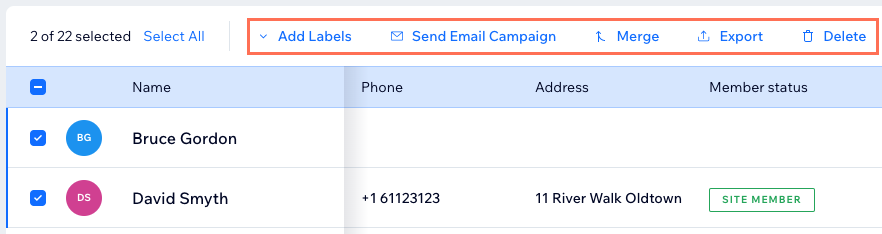Membros do site: gerenciar membros
14 min
Neste artigo
- Sobre os status dos seus membros
- Criar um novo membro
- Visualizar e interagir com um membro
- Gerenciar os membros do seu site
- Perguntas frequentes
Estamos no processo de lançar um novo painel de controle de membros do site e ele ainda não está disponível para todos.
Visualize e gerencie os membros do seu site diretamente no painel de controle. Os membros da sua lista de membros incluem qualquer pessoa que se inscreveu na área de membros do seu site e inclui as informações que eles inseriram na inscrição. Ao visualizar sua lista de membros, você pode fazer alterações nas informações dos membros, atribuir funções e dar selos.
Sobre os status dos seus membros
Entender o status dos seus membros ajuda você a gerenciar a comunidade do seu site de forma mais eficaz. Membros do site são todas as pessoas que atualmente têm acesso à sua área de membros. O status Pendente mostra as solicitações de membros que estão aguardando sua aprovação. Membros bloqueados são aqueles aos quais você restringiu o acesso à sua área de membros. Membros reportados são pessoas que foram sinalizadas por outras pessoas para revisão. Esses status ajudam você a acompanhar as atividades e manter um ambiente seguro e acolhedor para todos no seu site. Você pode filtrar sua lista de contatos para ver apenas os membros do seu site.
Criar um novo membro
Você pode transformar contatos existentes em membros do site quando quiser dar a determinados contatos acesso a áreas ou recursos exclusivos para membros. Escolha quais contatos deseja tornar membros ou crie novos e convide-os a participar do seu site como membros. Seus novos membros receberão um email solicitando que criem uma senha para uma nova conta no seu site.
Dica:
Para transformar contatos em membros do site, certifique-se de que eles primeiro sejam adicionados à sua lista de contatos. Para adicioná-los, você pode criar um novo contato ou importar contatos.
Para criar um novo membro:
- Vá para Contatos no painel de controle do seu site.
- Clique no ícone Mais ações
 na parte superior da página.
na parte superior da página. - Selecione Definir contatos como membros no menu dropdown.
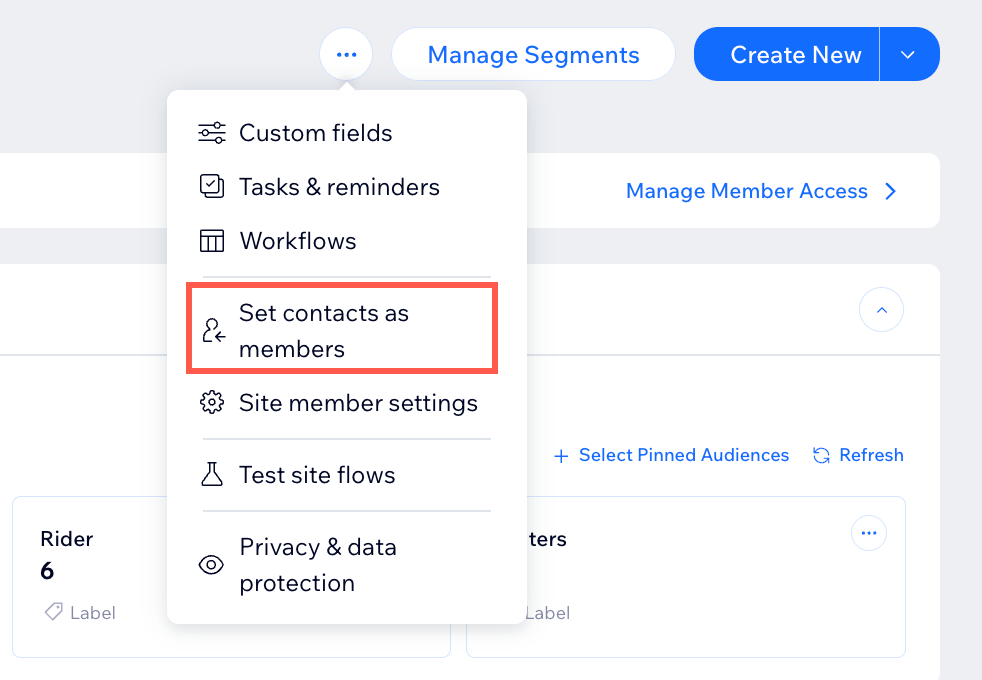
- Marque as caixas de seleção ao lado dos contatos que você deseja definir como membros.
- Use a caixa de seleção Selecionar todos para escolher todos os contatos disponíveis de uma vez, se necessário.
- Filtre contatos por etiquetas ou procure contatos específicos usando a barra de busca.
- Clique em Definir como membros.
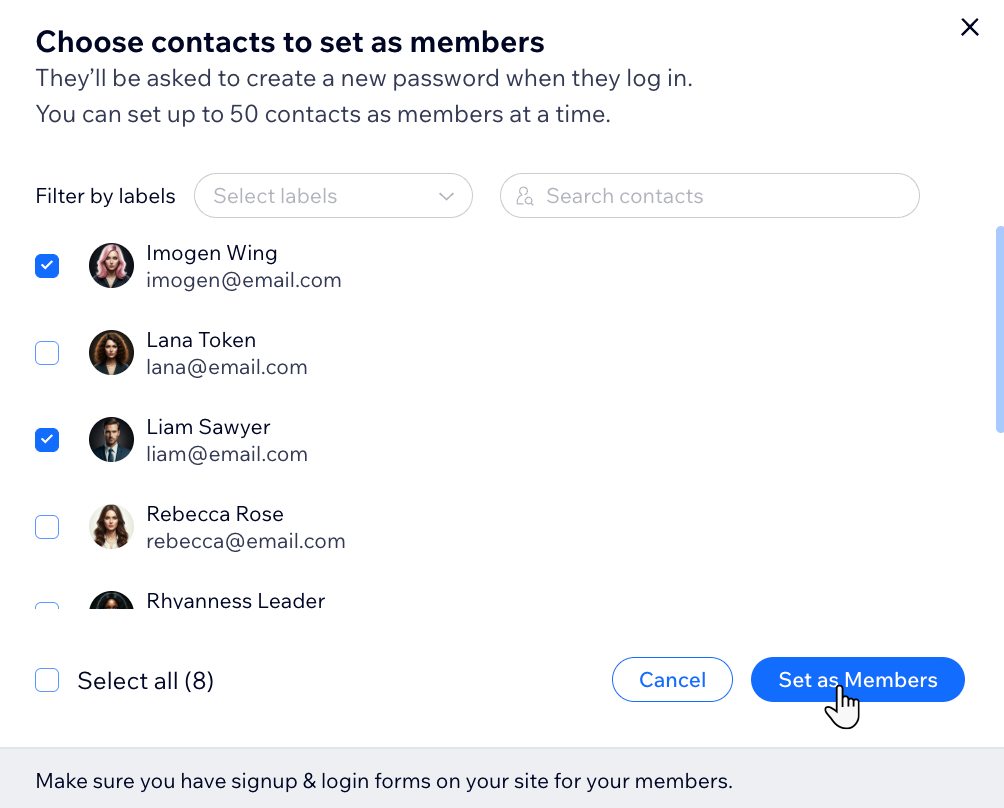
Visualizar e interagir com um membro
O cartão de membro fornece várias opções práticas para gerenciar e interagir com os membros do seu site. Edite os perfis dos membros, adicione etiquetas, segmentos, pedidos e mais. Essas opções permitem que você se mantenha organizado, acompanhe interações e conclua tarefas.
Painel de controle
App Wix
Site online
- Vá para Membros do site no painel de controle do seu site.
- Passe o mouse sobre o membro relevante.
- Clique em Ver.
- Escolha o que você quer fazer a seguir:
- Clique em Enviar mensagem para entrar em contato com o membro através do Wix Inbox.
- Clique no ícone Editar contato
 para editar as informações do membro.
para editar as informações do membro. - Clique em Mais ações e escolha o que você quer fazer a seguir:
- Adicionar observação: crie uma observação privada sobre o membro para você e sua equipe.
- Adicionar tarefa: atribua tarefas relacionadas ao membro, como lembretes para fazer um acompanhamento ou enviar um orçamento.
- Criar orçamento: gere um orçamento personalizado para o produto ou serviço solicitado pelo membro para enviar como uma proposta.
- Criar fatura: envie uma fatura ao membro para solicitar o pagamento por seus produtos ou serviços.
- Excluir: remova permanentemente o membro da sua lista de contatos.
- Selecione uma aba e escolha o que você quer fazer em seguida:
- Visão geral
- Clique em Adicionar tarefa para criar tarefas e lembretes.
- Clique em Atribuir etiquetas para os membros do grupo com base no relacionamento deles com o seu negócio.
- Clique em Gerenciar segmentos para agrupar membros usando condições definidas por você.
- Inbox: visualize e envie mensagens para o membro.
- Observações: clique em Adicionar observação para criar uma observação privada para você e sua equipe sobre o membro.
- Faturas: visualize as faturas relevantes para o membro.
- Pedidos: visualize os pedidos relevantes para o membro.
- Visão geral
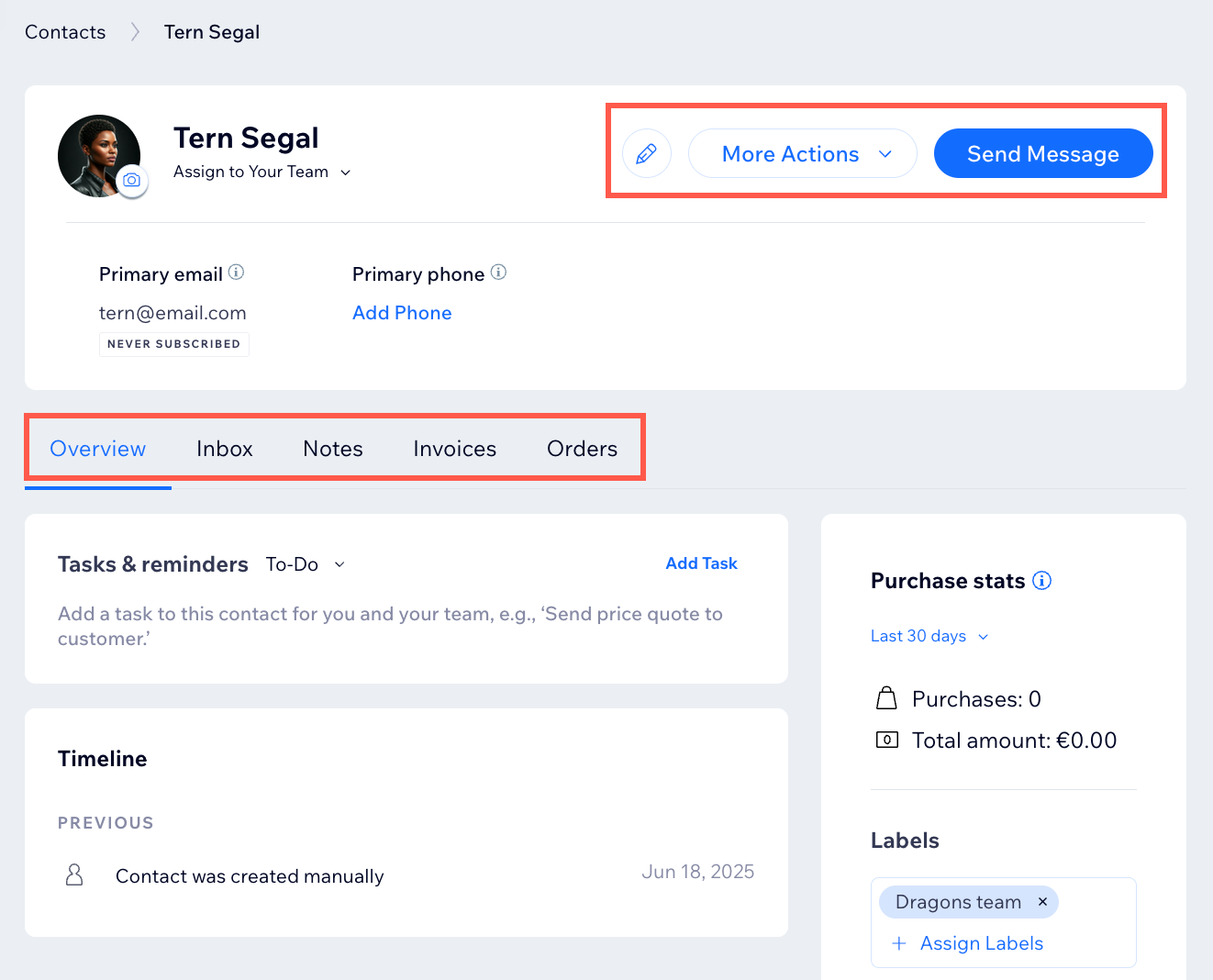
Gerenciar os membros do seu site
Veja informações detalhadas dos membros, como email, funções e etiquetas. Além disso, execute ações diretamente no painel de controle, incluindo editar detalhes, alterar emails de login, atribuir ou gerenciar funções e criar faturas. Você também pode silenciar ou bloquear membros para manter um ambiente positivo na comunidade. Use filtros e recursos de busca para organizar e encontrar rapidamente membros específicos.
Painel de controle
App Wix
- Vá para Membros do site no painel de controle do seu site.
- Clique no ícone Mais ações
 ao lado do membro relevante.
ao lado do membro relevante. - Escolha o que você quer fazer a seguir:
Editar
Gerenciar funções
Alterar email de login
Silenciar membro
Bloquear membro
Criar fatura
Excluir
Aprovar
Revisar reportes
Perguntas frequentes
Clique nas perguntas abaixo para saber mais.
Como posso personalizar a visualização da tabela de contatos?
Como posso salvar e gerenciar minha visualização personalizada?
Como posso exportar meus contatos?
Como posso personalizar as colunas na minha lista de membros do painel de controle?
Como posso executar uma ação em vários membros de uma vez?
Como posso redefinir a senha do meu membro?
Como posso alterar a foto do perfil do meu membro?





 no canto superior direito e selecione as colunas que deseja exibir.
no canto superior direito e selecione as colunas que deseja exibir.

 .
. ao lado de uma coluna e arraste-a para o local desejado.
ao lado de uma coluna e arraste-a para o local desejado.